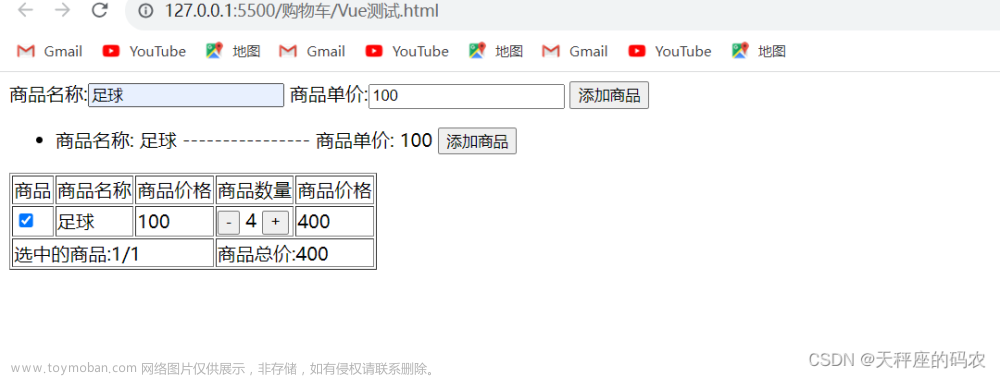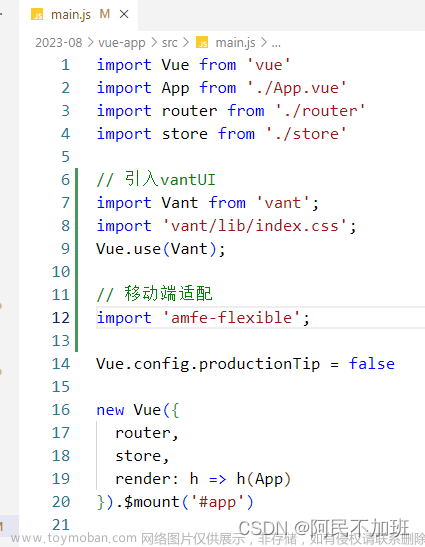移动端实现扫一扫 扫码功能
第一种:如果是用uniapp开发 可以直接使用uni的语法 并且兼容多端
第二种:如果是开发浏览器的网页,基于微信的话,也可以用微信的weixin-js-sdk
具体流程参考官网:概述 | 微信开放文档
第三种:用第三方vue-qrcode-reader实现扫一扫功能,
详细流程参考官网:Simple | Vue Qrcode Reader
以下内容为用vue-qrcode-reader实现扫一扫功能步骤
1.下载vue-qrcode-reader依赖
// npm 下载
npm install --save vue-qecode-reader
// cnpm 下载
cnpm install --save vue-qrcode-reader
2.此次流程是在A页面添加扫一扫button,然后点击跳转到B页面,然后扫一扫写在B页面,进入B页面初始化,然后同意使用相机,在扫描到二维码后携带扫到的内容跳转到A页面
代码如下
<template>
<div class="saoma">
<qrcode-stream @decode="onDecode" @init="onInit" style="height: 100vh;width:100vw">
<div>
<div class="qr-scanner">
<div class="box">
<div class="line"></div>
<div class="angle"></div>
</div>
</div>
</div>
</qrcode-stream>
</div>
</template>
<script>
import {
QrcodeStream
} from 'vue-qrcode-reader';
export default {
components: {
QrcodeStream
},
data() {
return {
result: '', // 扫码结果信息
error: '' // 错误信息
}
},
methods: {
onDecode(result) {
if(result){
this.$router.push({
path:'/',
query: {
code:result,
}
})
}
},
async onInit(promise) {
try {
await promise
} catch (error) {
if (error.name === 'NotAllowedError') {
window.alert('您需要授予相机访问权限')
this.$router.push({path:'/'})
} else if (error.name === 'NotFoundError') {
this.$router.push({path:'/'})
window.alert('这个设备上没有摄像头')
} else if (error.name === 'NotSupportedError') {
this.$router.push({path:'/'})
window.alert('所需的安全上下文(HTTPS、本地主机)')
} else if (error.name === 'NotReadableError') {
this.$router.push({path:'/'})
window.alert('相机被占用')
} else if (error.name === 'OverconstrainedError') {
this.$router.push({path:'/'})
window.alert('安装摄像头不合适')
} else if (error.name === 'StreamApiNotSupportedError') {
this.$router.push({path:'/'})
window.alert('此浏览器不支持流API')
}
}
},
}
}
</script>
<style scoped>
.saoma {
width: 100vw;
height: 100vh;
}
.qr-scanner {
background-image:
linear-gradient(0deg,
transparent 24%,
rgba(32, 255, 77, 0.1) 25%,
rgba(32, 255, 77, 0.1) 26%,
transparent 27%,
transparent 74%,
rgba(32, 255, 77, 0.1) 75%,
rgba(32, 255, 77, 0.1) 76%,
transparent 77%,
transparent),
linear-gradient(90deg,
transparent 24%,
rgba(32, 255, 77, 0.1) 25%,
rgba(32, 255, 77, 0.1) 26%,
transparent 27%,
transparent 74%,
rgba(32, 255, 77, 0.1) 75%,
rgba(32, 255, 77, 0.1) 76%,
transparent 77%,
transparent);
background-size: 3rem 3rem;
background-position: -1rem -1rem;
width: 100%;
/* height: 100%; */
height: 100vh;
position: relative;
background-color: #1110;
/* background-color: #111; */
}
.qr-scanner .box {
width: 213px;
height: 213px;
position: absolute;
left: 50%;
top: 50%;
transform: translate(-50%, -50%);
overflow: hidden;
border: 0.1rem solid rgba(0, 255, 51, 0.2);
/* background: url('http://resource.beige.world/imgs/gongconghao.png') no-repeat center center; */
}
.qr-scanner .line {
height: calc(100% - 2px);
width: 100%;
background: linear-gradient(180deg, rgba(0, 255, 51, 0) 43%, #00ff33 211%);
border-bottom: 3px solid #00ff33;
transform: translateY(-100%);
animation: radar-beam 2s infinite alternate;
animation-timing-function: cubic-bezier(0.53, 0, 0.43, 0.99);
animation-delay: 1.4s;
}
.qr-scanner .box:after,
.qr-scanner .box:before,
.qr-scanner .angle:after,
.qr-scanner .angle:before {
content: '';
display: block;
position: absolute;
width: 3vw;
height: 3vw;
border: 0.2rem solid transparent;
}
.qr-scanner .box:after,
.qr-scanner .box:before {
top: 0;
border-top-color: #00ff33;
}
.qr-scanner .angle:after,
.qr-scanner .angle:before {
bottom: 0;
border-bottom-color: #00ff33;
}
.qr-scanner .box:before,
.qr-scanner .angle:before {
left: 0;
border-left-color: #00ff33;
}
.qr-scanner .box:after,
.qr-scanner .angle:after {
right: 0;
border-right-color: #00ff33;
}
@keyframes radar-beam {
0% {
transform: translateY(-100%);
}
100% {
transform: translateY(0);
}
}
</style>以上内容即为使用vue-qrcode-reader实现扫一扫功能的流程
可以直接复制粘贴使用哦文章来源:https://www.toymoban.com/news/detail-469991.html
如果此文章对您有用,请留下您宝贵的一键三连,给作者一点鼓励文章来源地址https://www.toymoban.com/news/detail-469991.html
到了这里,关于vue2移动端使用vue-qrcode-reader实现扫一扫功能的文章就介绍完了。如果您还想了解更多内容,请在右上角搜索TOY模板网以前的文章或继续浏览下面的相关文章,希望大家以后多多支持TOY模板网!